چگونه ویدیوهای خود را با فیلترها و افکت ها در InShot Pro تقویت کنیم؟
October 30, 2024 (11 months ago)
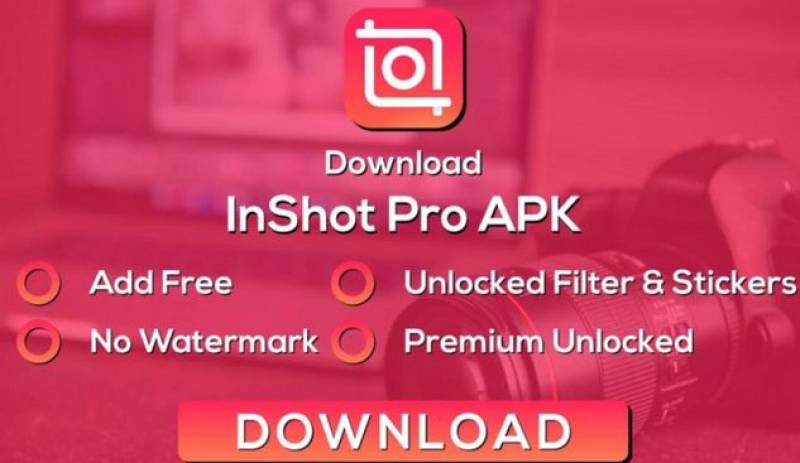
InShot Pro یک برنامه ویرایش ویدیو است. می توانید از آن در گوشی یا تبلت خود استفاده کنید. استفاده از این برنامه آسان است و برای همه مناسب است.
شروع کار با InShot Pro
دانلود InShot Pro: ابتدا در گوشی یا تبلت خود به اپ استور بروید. InShot Pro را جستجو کرده و دانلود کنید.
برنامه را باز کنید: پس از نصب، برنامه را باز کنید. یک صفحه نمایش دوستانه با گزینه هایی برای ایجاد فیلم، عکس یا کلاژ خواهید دید.
ویدئو را انتخاب کنید: روی گزینه "Video" ضربه بزنید. این به شما امکان می دهد یک پروژه ویدیویی جدید ایجاد کنید.
ویدیوی خود را انتخاب کنید: اکنون یک ویدیو از گالری خود انتخاب کنید. روی ویدیویی که میخواهید ویرایش کنید ضربه بزنید، سپس روی «بررسی» ضربه بزنید تا آن را به پروژه خود اضافه کنید.
نحوه استفاده از فیلترها
پس از افزودن ویدیو، میتوانید از فیلترها برای بهبود آن استفاده کنید. در اینجا نحوه انجام آن آمده است:
مرحله 1: منوی فیلترها را باز کنید
گزینه Filter را پیدا کنید: به دنبال دکمه "Filters" در پایین صفحه خود بگردید. معمولاً مانند یک عصای جادویی یا یک نماد فیلتر به نظر می رسد.
روی فیلترها ضربه بزنید: وقتی روی آن ضربه میزنید، گزینههای مختلف فیلتر را مشاهده خواهید کرد.
مرحله 2: یک فیلتر را انتخاب کنید
مرور فیلترها: در میان فیلترها حرکت کنید. گزینه های زیادی را خواهید دید. برخی از فیلترها رنگارنگ هستند، در حالی که برخی دیگر بی صدا هستند.
فیلترهای پیشنمایش: روی هر فیلتری ضربه بزنید تا ببینید در ویدیوی خود چگونه به نظر میرسد. شما می توانید هر تعداد که می خواهید امتحان کنید!
انتخاب یک فیلتر: هنگامی که فیلتری را که دوست دارید پیدا کردید، روی آن ضربه بزنید. با این کار فیلتر روی ویدیوی شما اعمال می شود.
مرحله 3: قدرت فیلتر را تنظیم کنید
استحکام فیلتر: پس از انتخاب فیلتر، می توانید میزان استحکام آن را تنظیم کنید. به دنبال نوار لغزنده ای باشید که به شما امکان می دهد قدرت را تغییر دهید.
استفاده از لغزنده: نوار لغزنده را به چپ یا راست حرکت دهید. حرکت آن به چپ باعث سبک شدن فیلتر می شود. حرکت درست آن را قوی تر می کند. تعادلی را پیدا کنید که برای ویدیوی شما خوب به نظر برسد.
اعمال فیلتر: وقتی از قدرت راضی هستید، مطمئن شوید که روی «اعمال» یا «انجام شد» ضربه بزنید.
نحوه استفاده از افکت ها
اکنون که ویدیوی شما فیلتر دارد، بیایید جلوه های سرگرم کننده اضافه کنیم!
مرحله 1: منوی افکت ها را باز کنید
گزینه Effects را پیدا کنید: به دنبال دکمه "Effects" در پایین صفحه باشید. ممکن است شبیه یک ستاره یا درخشش باشد.
روی جلوهها ضربه بزنید: وقتی روی آن ضربه میزنید، فهرستی از افکتهای مختلفی را میبینید که میتوانید استفاده کنید.
مرحله 2: یک افکت را انتخاب کنید
مرور جلوه ها: در میان جلوه ها حرکت کنید. برخی ممکن است به درخشش اضافه کنند، در حالی که برخی دیگر ممکن است ویدیوی شما را سریعتر یا کندتر کنند.
جلوههای پیشنمایش: روی یک افکت ضربه بزنید تا ببینید چگونه ویدیوی شما را تغییر میدهد. شما می توانید بسیاری از افکت ها را امتحان کنید تا زمانی که یکی را که دوست دارید پیدا کنید.
انتخاب یک افکت: هنگامی که افکتی را که دوست دارید پیدا کردید، روی آن ضربه بزنید تا آن را در ویدیوی خود اعمال کنید.
مرحله 3: افکت را تنظیم کنید
قدرت اثر: درست مانند فیلترها، میتوانید میزان قوی بودن افکت را تنظیم کنید. به دنبال یک نوار لغزنده باشید.
از لغزنده استفاده کنید: آن را به چپ یا راست حرکت دهید تا جلوه را سبک تر یا قوی تر کنید.
اعمال جلوه: وقتی از ظاهر آن راضی هستید، روی «اعمال» یا «انجام شد» ضربه بزنید.
اضافه کردن متن و استیکر
علاوه بر فیلترها و افکت ها، می توانید متن و استیکر را نیز به ویدیوهای خود اضافه کنید. این می تواند ویدیوهای شما را حتی سرگرم کننده تر و شخصی تر کند!
مرحله 1: منوی متن و استیکرها را باز کنید
گزینه متن و استیکرها را پیدا کنید: به دنبال گزینههای «متن» و «استیکرها» در پایین صفحه باشید.
روی متن یا برچسب ضربه بزنید: یکی را برای افزودن به ویدیوی خود انتخاب کنید.
مرحله 2: اضافه کردن متن
روی متن ضربه بزنید: وقتی روی «متن» ضربه میزنید، کادری ظاهر میشود که میتوانید در آن تایپ کنید.
پیام خود را تایپ کنید: آنچه را که می خواهید بگویید بنویسید. می توانید از کلمات، نقل قول ها یا عنوان های سرگرم کننده استفاده کنید.
سفارشی کردن متن: می توانید فونت، اندازه و رنگ متن را تغییر دهید. آن را برجسته کنید!
مرحله 3: استیکرها را اضافه کنید
Stickers را انتخاب کنید: برای مشاهده گزینههای مختلف، روی «Stickers» ضربه بزنید. می توانید شکلک ها، تصاویر سرگرم کننده و موارد دیگر را پیدا کنید.
یک برچسب را انتخاب کنید: روی برچسبی که دوست دارید به ویدیوی خود اضافه کنید ضربه بزنید.
جابجایی و تغییر اندازه: می توانید استیکر را به اطراف حرکت دهید و آن را بزرگتر یا کوچکتر کنید.
لمس نهایی
اکنون ویدیوی شما با فیلترها، جلوهها، متن و برچسبها عالی به نظر میرسد. بیا تمومش کنیم
مرحله 1: ویدیوی خود را پیش نمایش کنید
پخش ویدیوی خود: روی دکمه پخش ضربه بزنید تا ویدیوی خود را با تمام تغییرات تماشا کنید. مطمئن شوید که همه چیز خوب به نظر می رسد.
ایجاد تغییرات بیشتر: اگر می خواهید چیزی را تغییر دهید، به گزینه های فیلتر، افکت، متن یا برچسب برگردید.
مرحله 2: ویدیوی خود را ذخیره کنید
روی ذخیره ضربه بزنید: هنگامی که از ویدیوی خود راضی بودید، دکمه «ذخیره» را پیدا کنید. ممکن است علامت چک یا نماد دانلود باشد.
انتخاب کیفیت: ممکن است گزینه هایی برای کیفیت ویدیو داشته باشید. کیفیت بالاتر به معنای تصاویر بهتر است اما فضای بیشتری را اشغال می کند. آنچه را که ترجیح می دهید انتخاب کنید.
ذخیره در گالری: پس از انتخاب کیفیت، روی «ذخیره» ضربه بزنید. ویدیوی شما در تلفن یا رایانه لوحی شما ذخیره می شود.
اشتراک گذاری ویدیوی شما
اکنون که ویدیوی شما آماده است، می توانید آن را به اشتراک بگذارید!
برنامه را باز کنید: به برنامه رسانه اجتماعی که می خواهید استفاده کنید بروید.
آپلود ویدیوی خود: گزینه آپلود یا اشتراک گذاری را بیابید. ویدیوی جدید خود را از گالری خود انتخاب کنید.
یک عنوان اضافه کنید: چیز جالبی در مورد ویدیوی خود بنویسید. به دوستان خود بگویید چه چیزی را باید جستجو کنند!
اشتراکگذاری: روی «پست» یا «اشتراکگذاری» ضربه بزنید تا ویدیوی خود را به جهان نشان دهید.
توصیه شده برای شما





